Comment placer un itinéraire sur un TomTom ?
Sommaire
- De quoi avez-vous besoin ?
- Nous allons vous guider en détail pour chacune de ces étapes.
- 1. Pour placer l'itinéraire sur votre TomTom depuis votre PC
- 2. Activer l'itinéraire sur votre TomTom
- Etape 2.1. Rendez-vous sur le menu principal de votre TomTom dans lequel se trouve le Planificateur de voyage
- Etape 2.2. Cliquez sur l'icône ‘Planificateur de voyage’
- Etape 2.3. Charger votre plan de voyage
- Etape 2.4. Activer le plan de voyage
- Etape 2.5. Sélectionner un point de départ
- Remarque : Pour dévier de votre itinéraire
- Les questions les plus souvent posées
- Je voudrais d'abord être conduit vers un point de départ puis conduire à partir de ce point donné. Est-ce possible ?
- Je veux parcourir seulement une partie de l'itinéraire.
- Je ne peux pas parcourir l'itinéraire, bien qu'il ait été placé sur mon TomTom, que faire ?
- Est-ce que je peux conduire en plus du TomTom Rider aussi avec le TomTom 1, TomTom Go 500, TomTom Go 501, TomTom Go 700, TomTom Go 701, TomTom Go 900, TomTom Go 901... ?
- J'obtiens un autre itinéraire sur TomTom que je ne reconnais pas sur RouteYou ! Comment est-ce possible ?
- Je suis toujours renvoyé vers un point que j'ai déjà visité. Comment est-ce possible ?
- Mon itinéraire s'appelle « itinéraire » sur mon TomTom. Puis-je changer cela ?
- Les points de passage sur mon TomTom ne sont que des nombres et n'ont pas de nom. Puis-je changer cela ?
- Comment puis-je importer un itinéraire sur un TomTom Rider 400 ?
De quoi avez-vous besoin ?
- Un PC.
- Un câble USB.
- Un appareil TomTom qui puisse être connecté à votre PC.
Vous devez effectuer deux actions :
- Placer l'itinéraire sur votre TomTom depuis votre PC (4 étapes).
- Activer l'itinéraire sur votre TomTom (5 étapes)
Nous allons vous guider en détail pour chacune de ces étapes.
1. Pour placer l'itinéraire sur votre TomTom depuis votre PC
Etape 1.1: Se connecter
Éteignez votre TomTom et connectez-le à votre pc à l'aide d'un câble USB. Mettez l'appareil TomTom en marche.
Etape 1.2: Ouvrir la carte de votre TomTom sur votre pc
Si votre TomTom est reconnu par votre pc, vous verrez automatiquement s’ouvrir la prochaine fenêtre (à droite). Cliquez sur « Ouvrir ce fichier ». Si cette fenêtre n'apparaît pas, vous devez faire reconnaître le fichier TomTom x (G:) par Windows (Remarque : Une autre lettre peut se trouver à la place du G).
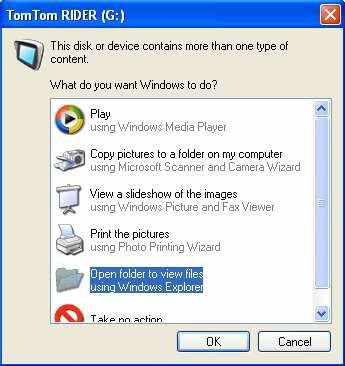
Etape 1.3 ouvrir la carte « itn » sur votre pc
Après l'ouverture de la carte « TomTom x » vous voyez apparaître la fenêtre suivante. Double-cliquez alors sur la carte « itn ».
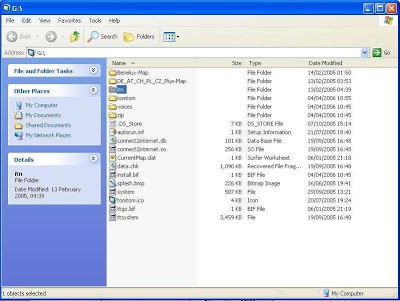
Etape 1.4: Télécharger l'itinéraire de votre choix sous la carte « itn »
Allez vers l'itinéraire de votre choix et sélectionnez le bouton de téléchargement. Sélectionnez le fichier TomTom. Lorsque vous cliquez dessus, vous pouvez télécharger le fichier (.ITN) directement vers la carte TomTom x (G:) qui se trouve sur votre TomTom (en cliquant sur « Sauvegarder » ou « Save » vous pouvez sélectionner le fichier G:ITN et donc le sauvegarder dans le fichier (.ITN ). Le fichier se trouve maintenant sur votre TomTom !

2. Activer l'itinéraire sur votre TomTom
Etape 2.1. Rendez-vous sur le menu principal de votre TomTom dans lequel se trouve le Planificateur de voyage
Allez vers le menu principal suivant de TomTom. Sélectionnez le triangle bleu (play-icone), appuyez dessus jusqu'à ce que vous voyiez le Planificateur de voyage apparaître.

Etape 2.2. Cliquez sur l'icône ‘Planificateur de voyage’
Tapez sur l'icône Planificateur de voyage dans le menu principal. Si vous voyez apparaître un planificateur de voyage vide ou qu’un autre planificateur de voyage est déjà chargé : cliquez sur « Option » puis sur « charger plan du voyage ».
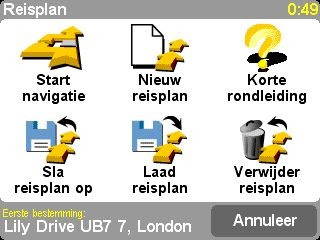
Etape 2.3. Charger votre plan de voyage
Si un autre plan de voyage est déjà chargé, il sera déchargé lors de cette étape. Ce fichier ne sera pas modifié sur votre appareil mais seulement désélectionné. Appuyez sur « oui » à l’ouverture de la prochaine fenêtre d'avertissement pour permettre de charger un nouveau plan de voyage.
Etape 2.4. Activer le plan de voyage
Choisissez le plan de voyage souhaité en cliquent sur le plan de votre choix dans la liste (vous pouvez donc sauvegarder plusieurs plans de voyage et itinéraires !).
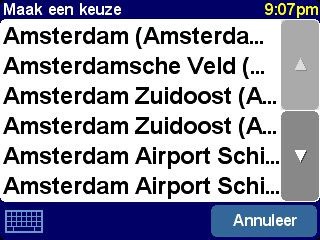
Etape 2.5. Sélectionner un point de départ
Pour parcourir tout l'itinéraire, indiquez le premier point de la liste que vous voyez après que vous ayez chargé votre plan de voyage. Marquez ce premier point comme « à visiter ». Si votre itinéraire est déjà chargé et que vous voulez le parcourir entièrement, cliquez sur « OK ». Cas particulier : parcourir une partie d'un itinéraire. Si vous souhaitez parcourir seulement une partie d'un itinéraire, appuyez sur le point de départ duquel vous voulez commencer et non plus sur le premier point. Marquer ce point comme « à visiter » + vous cliquez sur le dernier point de cette partie de l'itinéraire que vous ne voulez plus parcourir et marquez-le comme « visité ». Appuyez alors sur « OK » pour charger définitivement le plan de voyage sélectionné.
Vous voyez apparaître une fenêtre dans laquelle on vous demande si vous voulez être redirigé vers la première destination de votre itinéraire (par le plan de voyage sélectionné). Appuyez sur « oui ».
Remarque : Pour dévier de votre itinéraire
L'itinéraire que vous avez téléchargé peut ne pas passer par 100% de chemins connus par votre TomTom. Il peut alors y avoir plusieurs alternatives de petits chemins et sentiers pour un même itinéraire.
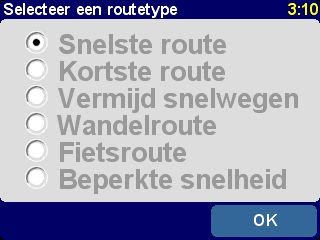
Pour TomTom, l'itinéraire est converti au maximum en 50 endroits qui doivent être visités. Votre TomTom devrait calculer lui-même la meilleure connexion entre ces points connus.
Choisissez alors l'option du chemin le plus court. Vous obtiendrez un meilleur résultat.
Remarque : en cas de point de passage oublié. Lorsque vous suivez un itinéraire indiqué par le router de TomTom, vous devez toujours aller vers le point de chemin suivant. Ce procédé peut parfois s’avérer vraiment ennuyeux ; par exemple lorsque vous devez emprunter une déviation, TomTom vous envoie quand même vers le point de chemin initialement prévu. Vous devez alors lui signaler que vous êtes déjà passé par ce point (dans le menu) (voir étape 2.5). Ce n'est pas vraiment pratique et nous espérons que dans le futur, TomTom pourra régler ce problème !
Les questions les plus souvent posées
Je voudrais d'abord être conduit vers un point de départ puis conduire à partir de ce point donné. Est-ce possible ?
- Si vous êtes dans le même pays que le pays choisi pour votre itinéraire, TomTom se charge automatiquement de vous conduire au point de départ lorsque la carte en question est chargée.
- Si vous n'êtes pas dans le même pays que le pays de votre itinéraire, vous devez charger la carte du pays de l'itinéraire en question, avec les principales routes européennes. De cette manière, le chargement du point de départ de l'itinéraire sera possible, bien que vous soyez dans un autre pays.
Je veux parcourir seulement une partie de l'itinéraire.
- Si vous partez depuis le point de départ 01 et que vous souhaitez vous arrêter avant que l'itinéraire ne soit totalement parcouru, aucun problème. Vous pouvez toujours vous arrêter quand vous le souhaitez.
- Si vous voulez partir d’un autre point (ex. 06), vous pouvez après la sélection de votre plan d'itinéraire, indiquer le point à partir duquel vous souhaitez commencer votre trajet (voir étape 2.5).
- Si le plan de voyage est chargé, et que vous ne voulez plus visiter certains points intermédiaires, marquez alors les points de cette partie de l'itinéraire que vous ne voulez pas parcourir comme « visités » (voir étape 8).
Je ne peux pas parcourir l'itinéraire, bien qu'il ait été placé sur mon TomTom, que faire ?
Il peut arriver que la bonne carte ne soit pas convenablement chargée. Vérifiez si la carte de l'Europe a été correctement chargée et au bon endroit, là où se trouve l'itinéraire.
Est-ce que je peux conduire en plus du TomTom Rider aussi avec le TomTom 1, TomTom Go 500, TomTom Go 501, TomTom Go 700, TomTom Go 701, TomTom Go 900, TomTom Go 901... ?
Oui, vous pouvez bien avoir d'autres cartes de référence sur ces appareils : (anciennes versions, Tele Atlas, ald Navteq). De très petits écarts sur l'itinéraire à l'égard de ceux de TomTom Rider peuvent alors être observés.
J'obtiens un autre itinéraire sur TomTom que je ne reconnais pas sur RouteYou ! Comment est-ce possible ?
L'itinéraire que vous avez téléchargé peut ne pas faire partie à 100% faire des chemins connus par votre TomTom. Notamment lorsqu'il y a plusieurs alternatives de petits chemins et de sentiers. Pour TomTom, l'itinéraire est converti au maximum en 50 endroits qui doivent être visités. Votre TomTom devrait calculer lui-même la meilleure connexion entre ces points connus. Nous vous conseillons de sélectionnez pour cela l'option du chemin le plus court. Vous obtiendrez alors le meilleur résultat.
Je suis toujours renvoyé vers un point que j'ai déjà visité. Comment est-ce possible ?
Chez le routage de TomTom, vous devez toujours visiter le point chemin suivant et vous devez être dans les 20m alentour de ce point. Parfois c'est le GPS qui est un peu inexact et parfois, c’est vous qui êtes à plus de 20m de ce point du parcours. TomTom vous renvoie donc tout naturellement vers ce point.
Deux options s’offrent à vous : vous rendre tout de même vers ce point ou marquer que vous avez déjà visité ce point (dans le menu d'itinéraire) (voir étape 2.5). Ce n'est pas vraiment pratique et nous espérons que dans le futur TomTom pourra régler ce problème !
Mon itinéraire s'appelle « itinéraire » sur mon TomTom. Puis-je changer cela ?
Vous pouvez facilement renommer votre fichier ROUTE.ITN (par exemple TRIPFRANCE.ITN). Ce nom sera également utilisé sur votre TomTom. Remarque : seulement 13 caractères seront affichés.
Les points de passage sur mon TomTom ne sont que des nombres et n'ont pas de nom. Puis-je changer cela ?
Les points de passage que vous trouvez dans votre itinéraire TOMTOM ne sont pas les points de passage d'origine. Le fichier TomTom .ITN permet un maximum de seulement 48 points de passage. Nous déterminons les 48 meilleurs points de passage pour construire cet itinéraire (car il est recalculé sur votre TomTom). Cela s’effectue grâce à une technique de généralisation. En conséquence, nous n'avons qu'un numéro pour ces points et pas de nom significatif.
Cela pourrait se révéler ennuyeux si vous voulez voir par quel point de passage vous allez ou êtes en train de passer sur votre TomTom.
Comment puis-je importer un itinéraire sur un TomTom Rider 400 ?
M. GPS a écrit un article de blog utile sur ce sujet en néerlandais.